刚开始玩Stable Diffusion(SD),最大的难题不是别的,就是写提示词(prompt)。你脑子里明明有个很棒的画面,但就是不知道怎么用准确的词告诉AI。感觉就像是你想点一道菜,却忘了菜名,只能跟服务员比划,结果上来的东西完全不是你想要的。这感觉,太难受了。
提示词生成器就是帮你解决这个问题的工具。它不是什么神秘的高科技,说白了,就是个帮你“翻译”想法、组织语言的帮手。 对新手来说,用好它,能让你出图的成功率高很多,也能帮你更快地理解提示词到底是怎么一回事。
市面上的工具五花八门,但不是每个都适合新手。有些功能太复杂,学起来比学提示词本身还累。这里我只聊几种最适合新手、最直接的工具,帮你平稳度过新手期。
第一类:找灵感、抄作业——提示词搜索引擎
当你脑子一片空白,连个大概方向都没有的时候,这类网站是最好的起点。它们本质上是巨大的AI绘画作品库,每张图都附带了生成它的完整提示词。
1. Lexica.art
这个网站是我最推荐新手去看的。 它就是一个专门针对Stable Diffusion的图片和提示词搜索引擎。
怎么用?
- 直接搜索:网站首页就是一个搜索框和一个图片瀑布流。 比如,你想画一个“在森林里看书的女孩”,你就在搜索框里输入 “girl reading book in forest”。它会立刻给你展示大量相关的图片。
- 找感觉,抄作业:浏览这些图片,看到哪个风格、构图或者光影是你喜欢的,直接点开。图片下方或者侧边,就会显示生成这张图的完整提示词(Prompt)和反向提示词(Negative Prompt)。
- 复制和修改:你可以直接把提示词复制过来,粘贴到你自己的SD软件里。更聪明的做法是,把它当成一个模板来修改。比如,你喜欢一张图的画风,就可以保留描述画风的词,比如 “impressionist, vibrant colors, soft lighting”,然后把主体从 “girl” 换成 “boy” 或者 “robot”。
用Lexica的好处是直观。 你不是在凭空想象词语,而是在看图说话。这能帮你快速建立起“某个词对应某种效果”的认知。比如,你多看几张图就会发现,“cinematic lighting” 这个词能让画面有电影感,“masterpiece, best quality” 这类词能提升画面整体质量。这是最快的学习方式。
2. OpenArt 和 PromptHero
这两个网站和Lexica类似,也是大型的AI作品分享社区,但它们支持的模型更多,比如Midjourney和DALL-E。 不过,它们同样有大量Stable Diffusion的作品。
用法和Lexica基本一样:搜索关键词,找到喜欢的图片,然后参考它的提示词。 因为用户基数大,你能在上面找到更多样化的风格和主题,有时候一些冷门的想法也能搜到不错的参考。
这类网站的核心用法就是“抄”和“改”。新手阶段,别怕抄,这是学习最快的方法。看多了,你自然就知道哪些词是高频有效的,哪些词组合起来能产生奇妙的效果。
第二类:搭积木、做选择——结构化提示词生成器
当你心里已经有了比较明确的画面,比如“一个穿着铠甲的骑士,站在城堡前,傍晚,油画风格”,但不知道怎么把这些元素用专业的提示词组织起来时,结构化生成器就派上用场了。
这类工具通常会把提示词拆分成不同的模块,比如主体、风格、构图、光照、画质等。 你要做的不是从零开始写作,而是像搭积木一样,在每个模块里选择你想要的标签。
1. PromptoMANIA
这个工具非常适合新手,因为它极其友好和直观。
怎么用?
- 选择基础模型:进入网站,它会让你先选择你用的AI模型,比如Stable Diffusion。
- 填写主体:第一步,你只需要在框里写下最核心的主体,比如 “a knight in armor”。
- 点击添加细节:接下来,你会看到很多分类好的选项,比如“风格”(Style)、“艺术家”(Artist)、“光照”(Lighting)、“镜头”(Camera)等等。 你点开每个分类,里面都是具体的词汇标签。
- 可视化选择:很多选项都配有小样图,让你能直观地看到这个词大概是什么效果。比如,在“艺术家”分类下,你点击梵高(Van Gogh),它就会展示一张充满星空和漩涡笔触的示例图。你只要点击自己喜欢的标签,它就会自动帮你添加到提示词的末尾。
- 生成和复制:等你把想要的元素都选好后,网站会自动生成一条结构清晰、逗号分隔的完整提示词。你直接复制走就行。
PromptoMANIA的好处是帮你把复杂的提示词工程分解成了简单的选择题。 你不需要记住那些复杂的艺术家名字或者专业的摄影术语,只需要根据它的引导和示例图,一步步把你脑中的画面“拼”出来。 这能帮你养成结构化思考提示词的好习惯。
2. 一些集成在SD WebUI里的插件
如果你用的是Stable Diffusion WebUI(这是在本地部署SD最常见的界面),那么有很多插件能实现类似的功能。
- Easy Prompt Selector:这是一个WebUI插件,安装后,在你的提示词输入框下面会出现一个按钮。 点击它,就会弹出分好类的词汇标签,比如人物、服装、背景、风格等。你直接点击标签,就能把它添加到输入框里。这省去了来回切换网页的麻烦。
- prompt-all-in-one:这是一个更强大的插件,它不仅提供标签选择,还集成了翻译功能。 你可以用中文输入想法,它帮你翻译成英文并优化成结构化的提示词,对于英语不好的用户来说很方便。
使用这类插件的好处是集成度高,不用离开SD界面就能完成提示词的构建,整个流程更顺畅。安装插件可能需要一点点动手能力,但网上有很多教程,跟着走一遍通常都能搞定。
到底哪个最适合你?
说了这么多,到底该怎么选?我的建议是,根据你所处的阶段和需求来定。
-
如果你是纯小白,脑子一片空白,完全不知道从哪开始:
- 首选 Lexica.art。 先别急着自己写,花几个小时在上面逛。就随便搜你感兴趣的东西,比如“dragon”、“cyberpunk city”、“girl with cat”,然后大量地去看别人生成的图和他们用的提示词。这是建立“词感”最快的方式。
-
如果你心里有大概画面,但不知道用什么词描述:
- 首选 PromptoMANIA。 跟着它的引导一步步做选择题。 比如你知道你想要“油画感”,但不确定是哪种油画,它会给你列出“印象派”、“超现实主义”、“古典主义”等选项,并配上图例。这能帮你把模糊的想法变得具体和专业。
-
如果你已经玩了一段时间,想提高效率:
- 安装SD WebUI插件。比如 Easy Prompt Selector 或 prompt-all-in-one。 这时候你已经有了一些基础,需要的是一个能快速调用常用词汇的工具。插件能帮你把那些常用的高品质词,比如 “masterpiece, best quality, ultra-detailed”,或者一些特定的构图、光线词变成一键点击,节省大量打字时间。
说到底,提示词生成器只是一个辅助工具,一个帮你上手的“拐杖”。它的最终目的,是让你在使用的过程中学会提示词的内在逻辑,直到有一天你可以扔掉它,直接根据自己的想法信手拈来。所以,在使用这些工具时,不要只是无脑复制粘贴,要多思考一步:为什么这张图好看?是因为用了哪个艺术家的名字吗?还是因为描述了某种特别的光线?当你开始这样思考时,你就真的上道了。



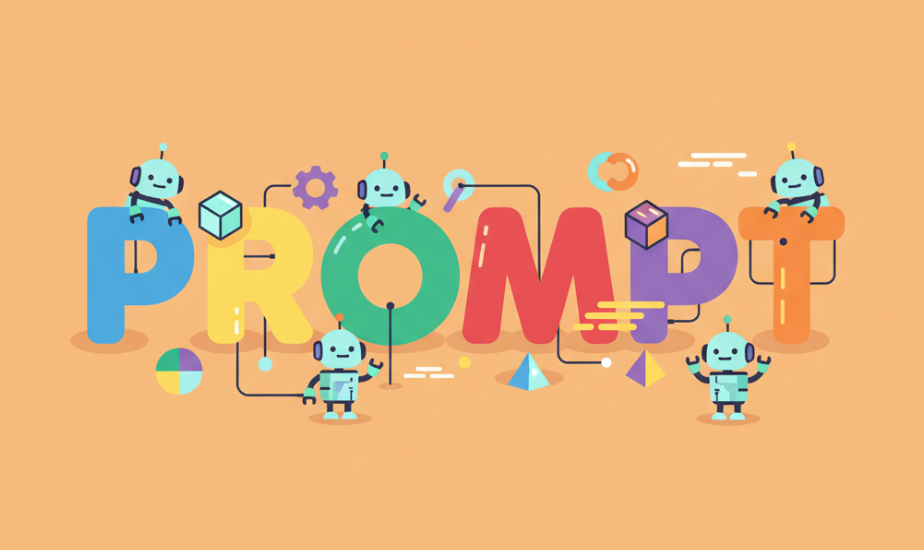

评论前必须登录!
注册